Pridanie účtov Twitter, Facebook a ďalších internetových účtov
Na nastavenie svojich internetových účtov z Google, LinkedIn, Yahoo! a od iných poskytovateľov vo viacerých aplikáciách Macu, ako napríklad Mail, Kontakty, Kalendár, Poznámky, Pripomienky a Správy, použite nastavenia Internetové účty. Ak chcete otvoriť tento panel, vyberte menu Apple > Systémové nastavenia a kliknite na Internetové účty.
Otvoriť nastavenia Internetové účty
Poznámka: Ak nemáte nastavený účet iCloud a chcete ho nastaviť, namiesto nastavení Internetové účty použite nastavenia iCloudu. Pokyny nájdete v časti Nastavenie iCloudu na Macu.
Ak ste už nastavili účet iCloud pomocou nastavení iCloudu, zobrazí sa aj v nastaveniach Internetové účty. V nastaveniach Internetové účty môžete tiež pridať ďalší účet iCloud a používať ho v aplikáciách Mail, Kontakty, Kalendár, Pripomienky a Poznámky.
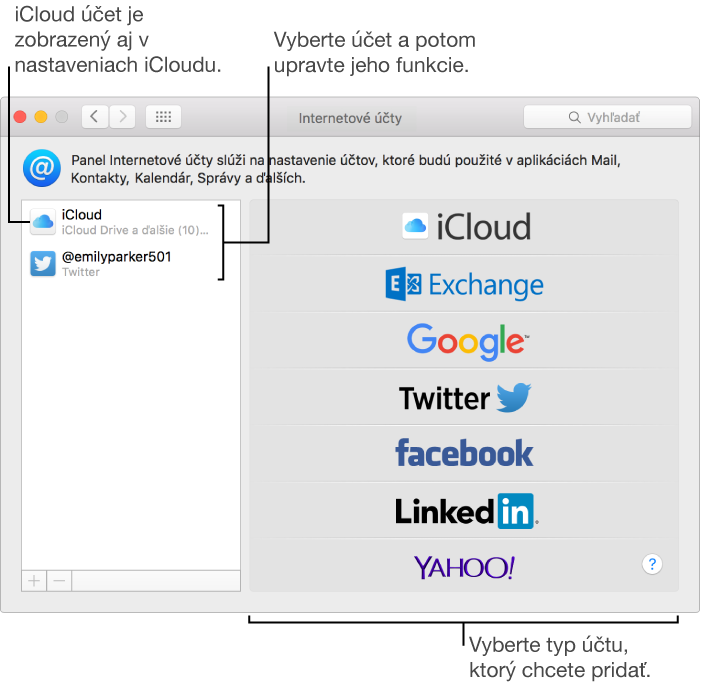
Kľúčenku iCloud, iCloud Fotky, iCloud Drive, Prístup na môj Mac, Nájsť môj Mac a Úložisko iCloud na zálohovanie zariadení iOS môže používať iba účet iCloud zobrazený v nastaveniach iCloudu. Pre každý účet iCloud potrebujete iné Apple ID.
Pridanie účtu
Pred pridaním účtu do nastavení Internetové účty musíte účet vytvoriť na webovej stránke poskytovateľa.
-
Kliknite na tlačidlo Pridať
 a potom na iCloud, Yahoo! alebo iný typ svojho účtu.
a potom na iCloud, Yahoo! alebo iný typ svojho účtu.
Ak chcete pridať typ účtu, ktorý nie je uvedený, ako napríklad firemný alebo školský server, kliknite na Pridať iný účet na pravej strane a označte typ účtu, ktorý chcete pridať. Ak neviete typ účtu, spýtajte sa správcu siete.
Zadajte názov svojho účtu, heslo a iné požadované informácie a kliknite na Nastaviť.
Ak má pridaný účet na pravej strane zobrazený zoznam funkcií, vyberte tie, ktoré chcete používať.
Zobrazenie funkcií účtu a detailov
-
V ľavej časti vyberte účet a vykonajte niektorú z nasledujúcich akcií:
Zobraziť funkcie účtu: Pozrite si nastavenia označeného účtu v pravej časti.
Upraviť detaily účtu: V prípade označeného účtu kliknite na Detaily v pravej časti. Pri niektorých účtoch sa v pravej časti zobrazuje názov účtu, popis a iné detaily a nezobrazuje sa tlačidlo Detaily.
Ukončenie používania účtu
-
Označte účet, ktorý chcete prestať používať, a vykonajte jednu z nasledujúcich akcií:
Odstrániť účet a vypnúť jeho funkcie: Kliknite na tlačidlo Odstrániť
 .
.
Vypnúť konkrétnu funkciu: Zrušte jej výber.
VÝSTRAHA: Vymazaním účtu alebo vypnutím jednotlivých funkcií môže dôjsť k odstráneniu dát uložených v aplikáciách. Počítač sa vás opýta, či si chcete ponechať kópiu dát.